Comment corriger les erreurs et bugs courants de Generation Zero ?
Publié: 2019-04-03Avalanche Studios, les développeurs de la série Just Cause, vient de sortir un autre jeu d'aventure passionnant intitulé Generation Zero.
Situé dans la campagne suédoise, ce jeu de tir à la première personne (FPS), avec une bande-son dynamique des années 1980 et une acoustique très réaliste, vous laisse survivre dans un monde ouvert hostile avec des robots tueurs partout.
Dans le jeu, vous vous battez contre les machines hostiles qui ont envahi la campagne sereine, la transformant en zone de guerre. Vous pouvez y aller seul à votre rythme ou faire équipe avec vos amis en mode Co-Op afin de combiner vos compétences uniques, faire revivre des amis abattus et partager le butin après avoir vaincu un ennemi.
Il n'y a jamais un moment d'ennui car de nouveaux ennemis sont constamment générés. Tout dommage que vous infligez à l'un d'entre eux est permanent. Ainsi, la prochaine fois que vous tomberez sur un groupe de marcheurs, vous saurez si vous en avez déjà rencontré et vous verrez à quel point vous les avez affaiblis. Ensuite, il ne vous reste plus qu'à donner le coup de grâce.
Mais le problème avec ce jeu est que lorsque vous affrontez des bestioles effrayantes dans l'aventure, vous les affrontez également sans. Les utilisateurs du forum du jeu se sont plaints de bogues et d'erreurs gênants qui gâchent leur expérience de jeu.
Ici, nous allons voir comment les réparer.
Zéro bogue de génération commune
Ce sont les problèmes fréquemment rencontrés par les utilisateurs. Je présenterai chaque problème avec les plaintes spécifiques formulées par différents joueurs.
Problèmes graphiques du jeu
Certaines sections de Generation Zero peuvent avoir des problèmes.
Lorsque je vis du haut de l'église d'Iboholmen, en regardant par la fenêtre nord, il y a des zones qui commencent à clignoter.
Problèmes pour rejoindre une partie en coopération
Dans la section multijoueur, les utilisateurs ont signalé qu'ils ne pouvaient pas se voir. Dans d'autres cas, les joueurs étaient déconnectés ou ne pouvaient pas du tout rejoindre la session coopérative.
J'essaie depuis 15 minutes de rejoindre un jeu coopératif mais je n'arrête pas de me faire virer.
La progression du jeu ne sera pas enregistrée
De nombreux joueurs ont dû commencer une nouvelle partie car ils ne pouvaient pas sauvegarder leur progression.
Une fois que j'ai atteint un point où la sauvegarde automatique est exécutée, je suis censé pouvoir continuer ma partie sauvegardée à partir du menu principal. Mais lorsque je quitte le bureau ou que le jeu plante, tous mes paramètres sont rétablis par défaut et je ne vois que l'option de démarrer une nouvelle partie. Je ne peux plus continuer ma partie sauvegardée.
La souris et le clavier ne fonctionnent pas
Il y a des moments où le clavier et la souris ne répondent pas et vous ne pouvez pas faire de mouvement.
Je suis d'accord. La souris aussi… Il y a quelques problèmes persistants.
Le jeu plante
Certains joueurs ont vu le jeu planter à différents moments.
Je n'ai pas eu beaucoup de succès dans le jeu. Le tronçon le plus long que j'ai eu a duré environ 10 minutes avant que le jeu ne se bloque et ne s'écrase.
Problèmes d'écran noir
Lors du lancement du jeu, certains utilisateurs ont signalé ne voir qu'un écran noir.
Débarrassez-vous de Generation Zero Bugs
- Comment réparer Impossible de rejoindre le jeu coopératif
- Comment réparer la progression du jeu ne sera pas enregistrée dans Generation Zero
- Comment se débarrasser des problèmes graphiques de génération zéro
- Comment résoudre les problèmes d'écran noir
- Comment éviter les plantages du jeu
- Comment réparer la souris et le clavier qui ne fonctionnent pas
- Comment résoudre les problèmes de son dans Generation Zero
Correctif 1 : Impossible de rejoindre le jeu coopératif
Si vous ne pouvez pas rejoindre un jeu coopératif, tout ce que vous avez à faire est de mettre votre jeu sur liste blanche via le pare-feu Windows. De cette façon, vous ne rencontrerez pas de problèmes de connexion. Vous et les personnes avec qui vous souhaitez jouer devez également exécuter le jeu avec des droits d'administrateur.
Correctif 2 : Problèmes de sauvegarde du jeu
Autorisez Generation Zero en la supprimant de la liste des applications bloquées de votre logiciel antivirus. Lorsque vous avez fait cela, le jeu peut écrire les fichiers de sauvegarde afin que vous puissiez enregistrer vos paramètres et progresser sans autre problème.

Correctif 3 : Problèmes graphiques
Pour résoudre les problèmes de GPU de génération zéro, cliquez avec le bouton droit sur votre bureau et sélectionnez Gérer les paramètres 3D . Cela devrait vous conduire à votre panneau de configuration NVidia . Sélectionnez le jeu dans les paramètres du programme et réglez la gestion de l'alimentation sur " Préférer la puissance maximale ".
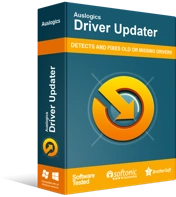
Résoudre les problèmes de PC avec Driver Updater
Les performances instables du PC sont souvent causées par des pilotes obsolètes ou corrompus. Auslogics Driver Updater diagnostique les problèmes de pilote et vous permet de mettre à jour les anciens pilotes tous en même temps ou un à la fois pour que votre PC fonctionne plus facilement
Il est important que vous gardiez toujours à jour les pilotes de votre carte graphique. Heureusement, vous pouvez le faire automatiquement avec Auslogics Driver Updater. Il vous avertira des pilotes obsolètes et vous permettra de télécharger et d'installer les dernières versions recommandées par le fabricant.
Correctif 4 : Problèmes d'écran noir
Pour résoudre le problème d'écran noir, lancez d'abord le jeu en mode fenêtré. Si cela ne fonctionne pas, accédez à votre client Steam et cliquez sur Réparer ou Vérifier la génération zéro dans la bibliothèque .
Correctif 5 : le jeu plante
Pour arrêter les plantages du jeu, lorsque vous jouez, assurez-vous qu'aucun programme d'overclocking n'est en cours d'exécution en même temps. S'il y en a, désactivez-le.
Une autre chose que vous devriez faire pour résoudre ce problème est d'aller dans l'onglet Paramètres 3D du panneau de configuration NVidia et de désactiver le DSR (Dynamic Super Sampling).
Correctif 6 : la souris et le clavier ne répondent pas
Pour que votre souris fonctionne à nouveau, essayez d'appuyer sur la touche de tabulation de votre clavier ou sur Alt + Tab alternativement. Si votre clavier lui-même ne répond pas, déconnectez-le et reconnectez-le. Cela fonctionne également pour les contrôleurs.
Correctif 7 : aucun problème audio dans la génération zéro
La première chose que vous devez faire est de vous assurer que le son de Windows n'est pas coupé. Vous devez également désactiver tous les périphériques audio à l'exception du haut-parleur que vous souhaitez utiliser ou du haut-parleur interne. Pour cela, faites un clic droit sur l'icône du haut-parleur en bas de votre écran, puis cliquez sur Sons et allez dans l'onglet Lecture .
Vous devriez également essayer de changer le son du son surround en stéréo.
Il y a un problème de son dans les cinématiques. Si le son est faible, cliquez avec le bouton droit sur l'icône du haut-parleur Windows et exécutez Résoudre les problèmes de son . Assurez-vous également de mettre à jour votre pilote audio.
Conseils supplémentaires
Voici quelques conseils supplémentaires dont vous avez besoin pour exécuter Generation Zero en douceur sur votre système Windows :
- Tenez compte de la configuration système minimale et recommandée :
conseillé
- Système d'exploitation : Windows 10
- RAM : 16 Go
- Architecture : 64 bits
- Carte graphique : NVidia GTX 960 / R9 280 – 4 Go de VRAM
- Espace libre sur le disque dur : 35 Go
- Processeur : Intel i7 Quad Core
Le minimum
- Système d' exploitation : Windows 7 avec Service Pack 1
- RAM : 8 Go
- Architecture : 64 bits
- Carte graphique : NVidia GTX 660 / ATI HD7870 – 2 Go de VRAM / Intel Iris Pro Graphics 580
- Espace libre sur le disque dur : 35 Go
- Processeur : Intel i5 Quad Core
- Arrêtez tous les programmes en arrière-plan avant de lancer le jeu.
J'espère que vous trouverez ces conseils efficaces.
Nous aimerions entendre vos pensées. Laissez un commentaire dans la section ci-dessous.
